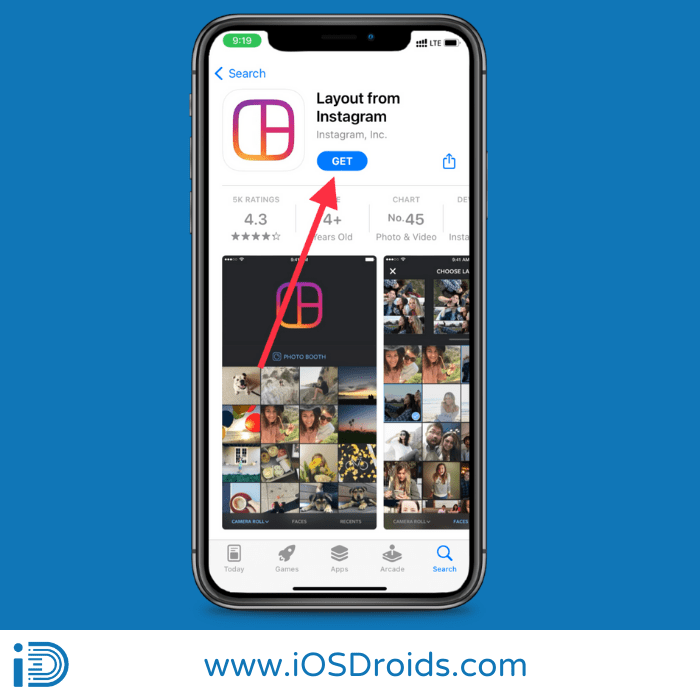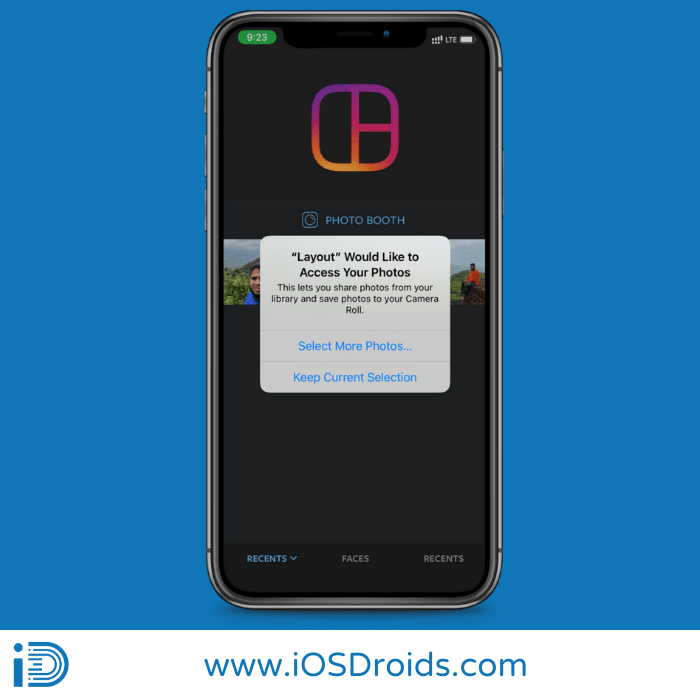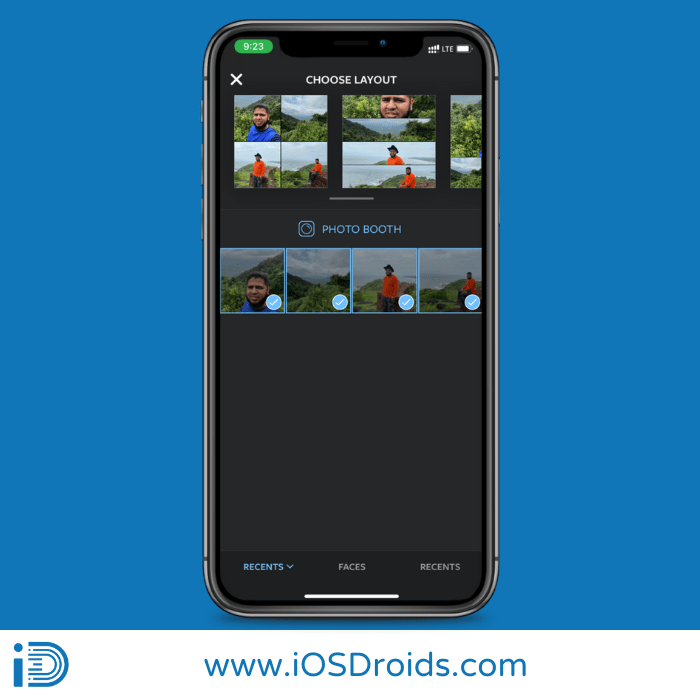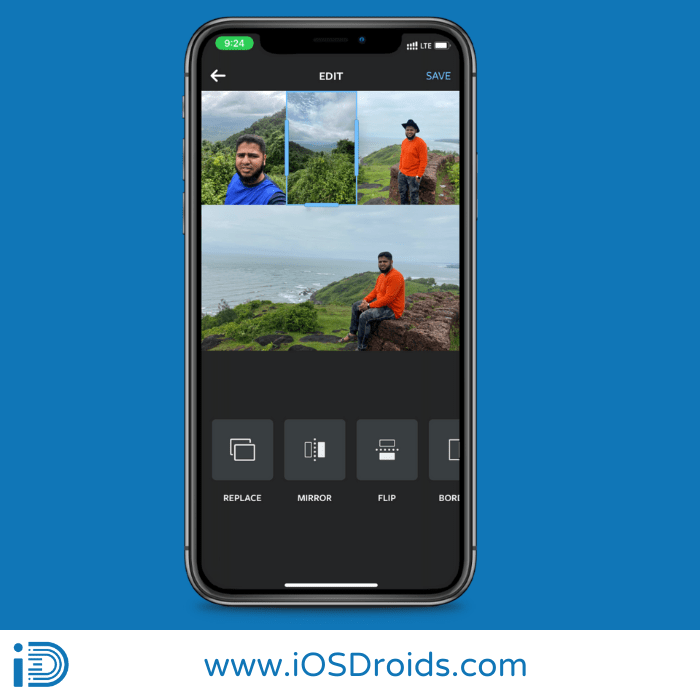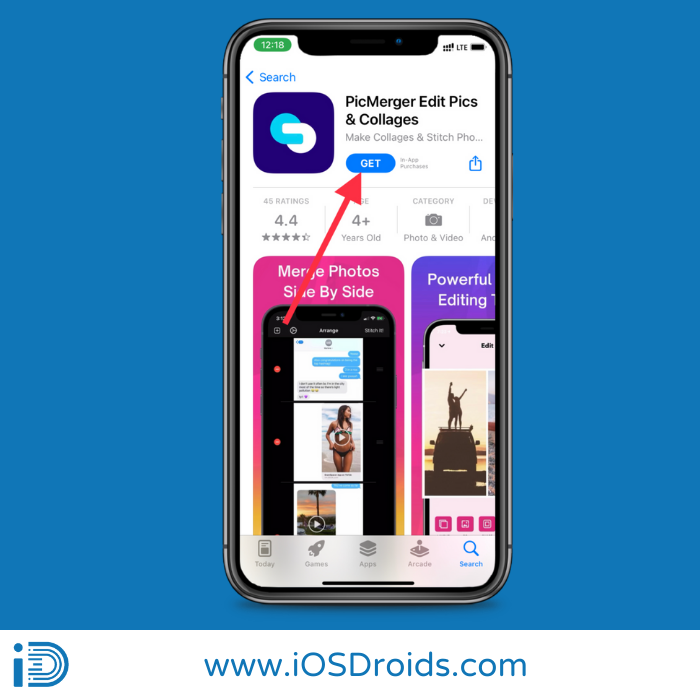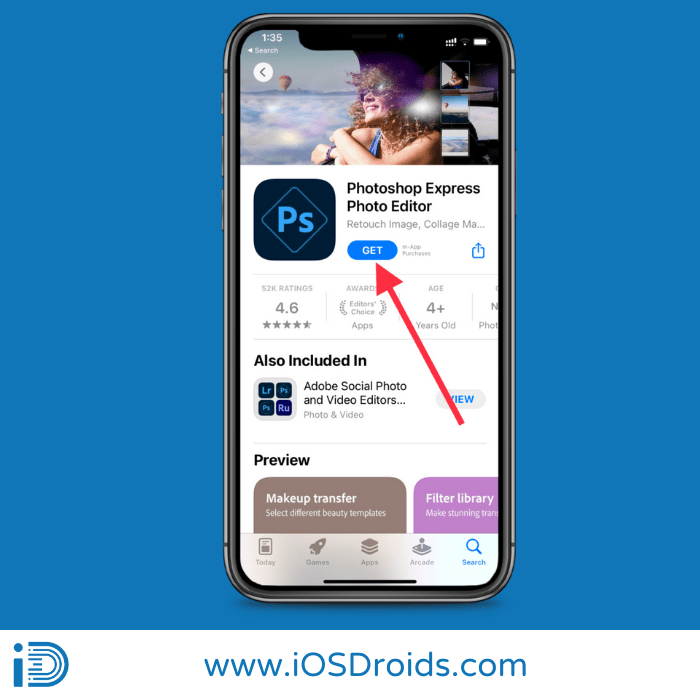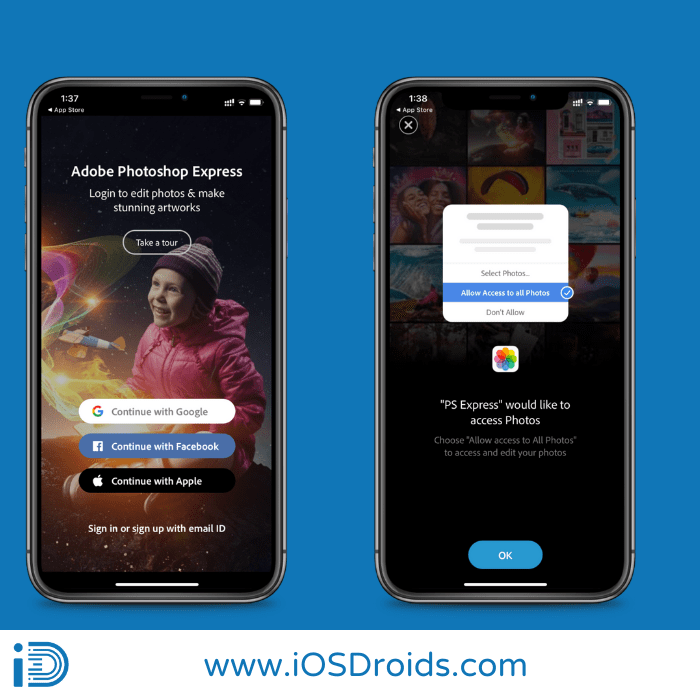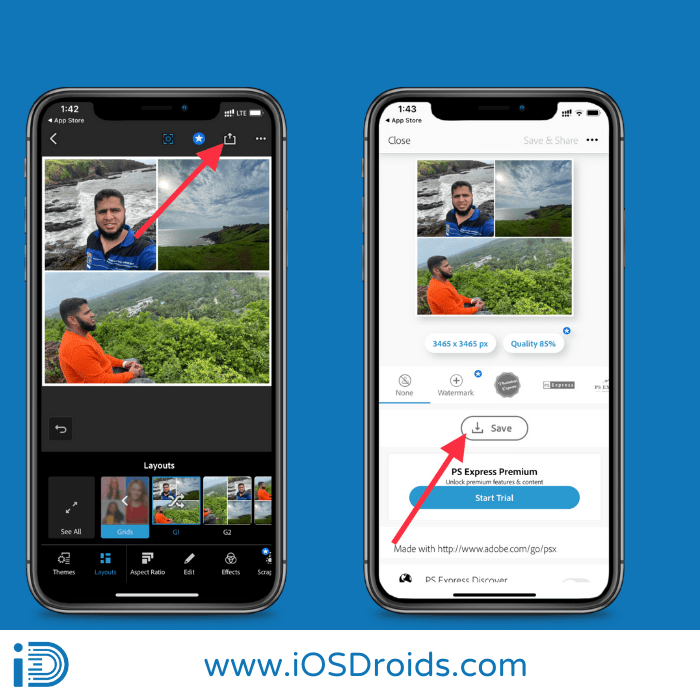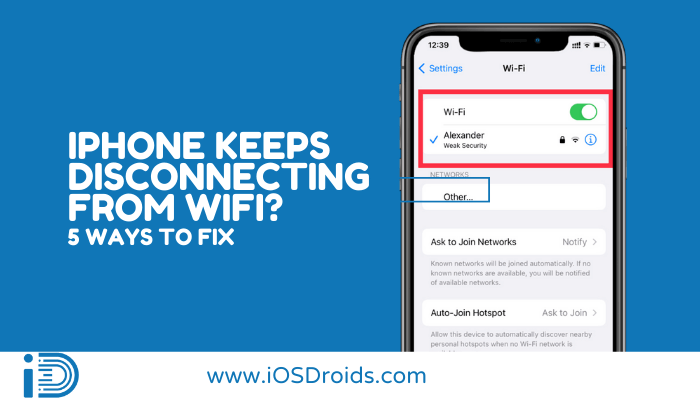كيفية دمج الصور على iPhone (5 طرق سهلة)
هل تبحث عن دمج الصور على iPhone؟ هنا دليل خطوة بسيطة حول كيفية وضع صورتين جنبًا إلى جنب على iphone✅.
لنفترض أنك عالق في معضلة ، معضلة الصورة التي تريد مشاركتها على منصة التواصل الاجتماعي التي تختارها. لقد أمضيت للتو عشرين دقيقة في التحديق في صورتين أنت صديقك يقسم أنهما متطابقتان لكنك تعرف الفرق. لا يمكنك ببساطة الوصول إلى قرار ، فماذا تفعل؟
أحيانًا يكون الحل هو أن صورتين أفضل من واحدة. ويمكنك القيام بذلك عن طريق دمج صورتين أو أكثر في صورة مجمعة جميلة ومشاركتها كصورة واحدة على موقع مشاركة الصور الذي تختاره. يعد دمج الصور على iPhone أمرًا سهلاً ويمكن القيام به في بضع خطوات بسيطة.
كيفية دمج الصور على iPhone
جدول المحتويات
الآن ، من ناحية ، لا يتكون نظام Apple البيئي من تطبيق مضمن لدمج صورتين ، ولكن من ناحية أخرى ، لا يتطلب اشتراكًا مكلفًا في تطبيق تحرير الصور أيضًا. توجد تطبيقات رائعة تابعة لجهات خارجية يدعمها جهاز iPhone الخاص بك لتجميع صورك معًا.
إليك مقالة مفصلة تمنحك خطوة بخطوة حول كيفية دمج صورتين على جهاز iPhone الخاص بك. يتضمن الدليل بعض التطبيقات التي يمكنك استخدامها لدمج صورك.
كيفية دمج صورتين على جهاز iPhone الخاص بك باستخدام تطبيق Layout
تم إنشاء Layout بواسطة نفس المبدعين الذين أنشأوا النظام الأساسي الرائد لمشاركة الصور في الوقت الحالي ، وهو تطبيق مجاني لتحرير الصور يقدمه لك منشئو Instagram. يوفر لمستخدميه العديد من الحلول لدمج العديد من الصور ووضعها معًا. هيريس كيفية القيام بذلك.
الخطوة1: انتقل إلى متجر التطبيقات على جهاز iPhone الخاص بك وابحث عن ملف تطبيق التخطيط. بمجرد العثور عليه ، قم بتثبيت التطبيق وتشغيله.
الخطوة2: بمجرد تشغيل التطبيق ، سيتم فتحه تلقائيًا لتستخدمه. امنح الإذن للوصول إلى الصور.
خطوة 3 الآن حدد الصور التي ترغب في دمجها.
الخطوة4: عند الانتهاء من اختيار الصور التي تريد تجميعها ، ستظهر لك الطرق المختلفة التي يمكن من خلالها دمج الصور. اختر التخطيط الذي تختاره.
الخطوة5: سيظهر التنسيق الذي حددته على الشاشة مع صورك. في هذه المرحلة ، يقدم التطبيق لمستخدميه مجموعة متنوعة من الأدوات للاختيار من بينها لتحرير الصور.
الخطوة6: بمجرد أن يصبح كل شيء على ما يرام ، انقر فوق خيار "حفظ" في الزاوية العلوية اليمنى من الشاشة وسيتم حفظ صورتك المدمجة مباشرة في تطبيق الصور على جهاز iPhone الخاص بك.
مميزات تطبيق Layout:
- مجاني للاستخدام
- جميع المخططات مجانية
- يمكنك إضافة أي عدد من الصور
- لايوجد علامة مائية
سلبيات تطبيق Layout:
- لا سلبيات
كيفية وضع صورتين معًا باستخدام تطبيق PicMerger
PicMerger هو تطبيق رائع تابع لجهة خارجية لمساعدتك على دمج صورك بسلاسة وبدون متاعب من أي نوع. التطبيق بسيط ومباشر ومجاني للاستخدام.
الخطوة1: انتقل إلى متجر التطبيقات على جهاز iPhone الخاص بك للعثور على ملف تطبيق PicMerger. انطلق ثم قم بتثبيت التطبيق.
الخطوة2: افتح التطبيق وانتقل إلى علامة التبويب الثانية منه ، ستجد هنا خيارات التخطيط المختلفة.
الخطوة3: بمجرد النقر فوق أي خيار تخطيط معين ، سيُسمح لك بتحديد الصور التي تريد دمجها من ألبوم الكاميرا على جهاز iPhone الخاص بك.
الخطوة4: عند الانتهاء من تحديد الصور التي تريد دمجها ، انقر فوق حفظ. أيضًا ، يتم دعم picmerger مع الميزات الأخرى مثل مرآة الصورة ، وتقليب الصورة ، وتقوية الصورة ، وما إلى ذلك.
الخطوة5: عند النقر فوق "حفظ" ، سيطلب PicMerger الإذن لحفظ الصور على هاتفك.
الخطوة6: يشرع Picmerger في دمج صورك في التكوين الذي تختاره ثم يتم حفظه في لفة الكاميرا الخاصة بـ iPhone.
مميزات PicMerger:
- سهلة الاستخدام.
سلبيات PicMerger:
- الطريقة المجانية تمنحك علامة مائية.
- لإضافة أكثر من 3 صور ، سيتعين عليك شراء الخطة المدفوعة.
- لتجربة جميع التخطيطات ، سيتعين عليك شراء الإصدار العادي المدفوع.
كيفية استخدام PS Express للجمع بين صورتين على iPhone
يعد PS Express مناسبًا لأولئك الذين يرغبون في دمج أكثر من صورتين في صورة مجمعة واحدة. على الرغم من كونه تطبيقًا مجانيًا لتحرير الصور ، فإن PS Express يسمح لمستخدميه بالوصول إلى الأدوات المتوفرة فقط في التطبيقات المدفوعة.
الخطوة1: انتقل إلى متجر التطبيقات على جهاز iPhone الخاص بك للبحث عن ملف تطبيق Photoshop Express Photo Editor. بمجرد العثور عليه ، ابدأ عملية التثبيت للتطبيق. الآن قم بتشغيل التطبيق على جهاز iPhone الخاص بك حتى يتم فتحه.
الخطوة2: بمجرد تشغيل التطبيق ، قم بتسجيل الدخول إلى التطبيق باستخدام Google أو Facebook أو Apple. وامنح التطبيق إذنًا للوصول إلى صورك.
سيتم عرضك على الصفحة الرئيسية للتطبيق.
الخطوة3: ستكون علامة التبويب الأولى التي تراها هي علامة التبويب الافتراضية "تحرير الصور" ، لذا يلزمك التبديل إلى "كلية' فاتورة غير مدفوعة. هنا يمكنك اختيار الصور التي تريد تجميعها والنقر فوق "التالي".
ستعرض الصفحة التالية التي تراها جميع محتويات تطبيق الصور لاختيار تلك التي ترغب في تجميعها معًا.
الخطوة4: يمكنك الآن الاختيار من بين العديد من القوالب والتخطيطات لمطابقة صورك ومن ثم اختر التخطيط الذي تختاره. يحتوي PS Express أيضًا على ميزة إضافية تتيح للمستخدم تعديل الصورة المجمعة نفسها حسب ذوقه.
الخطوة5: يعرض التطبيق خيار "مشاركة" يمكنك من خلاله إما مشاركة الصورة المدمجة في ألبوم الكاميرا أو مباشرة على منصة الوسائط الاجتماعية الخاصة بك.
الخطوة5: الآن ، يمكنك الوصول إلى الصورة المجمعة في تطبيق الصور على جهاز iPhone الخاص بك.
تهانينا! لقد نجحت في إنشاء مجموعة من صورك على iPhone.
كيفية دمج الصور على iPhone باستخدام تطبيق Pic Stitch
Pic Stitch هو تطبيق رائع آخر لدمج الصور والفيديو متوافق مع iPhone ويسمح لك بوضع صورتين معًا بسهولة. يتوفر Pic Stitch في App Store لاستخدامه مجانًا.
الخطوة1: انتقل إلى متجر التطبيقات على جهاز iPhone الخاص بك وابحث عن ملف تطبيق Pic Stitch. بمجرد العثور عليه ، قم بتثبيت التطبيق. نظرًا لأن هذا هو أول رابط لك باستخدام التطبيق ، فإن التطبيق يطلب منك السماح له بالوصول إلى ألبوم الكاميرا.
الخطوة2: حدد نمط تخطيط من اختيارك لصورك. التخطيطات عديدة ومختلفة في ثلاث علامات تبويب مختلفة.
الخطوة3: بمجرد تحديد التخطيط ، يطلب التطبيق من المستخدم تحديد الصور المراد دمجها. يمكن تحرير كل صورة من هذه الصور قبل أن تكون جاهزة للتجميع ويمكنك أيضًا اختيار الصورة التي تريد تمييزها وما إلى ذلك.
الخطوة4: بعد الانتهاء من جميع التعديلات والتخصيصات ، انقر فوق خيار "حفظ" وسيتم حفظ الصورة المدمجة في لفة الكاميرا بجهاز iPhone الخاص بك.
كيفية دمج الصور على iPhone باستخدام الاختصارات
بينما تتضمن جميع الطرق المذكورة أعلاه تثبيت تطبيق تحرير صور تابع لجهة خارجية للقيام بذلك ، يمكن لـ iPhone دمج صورك بمساعدة الاختصارات. ولكن ما هي الاختصارات؟ تمتلك Apple تطبيق Shortcuts الذي يهدف إلى أتمتة المهام على جهاز Apple الخاص بك.
إذن كيف تستخدم الاختصارات لدمج صورتين؟ الإصدار المختصر هو أنك تقوم بتخصيص اختصار لمعالجة الصور التي تختارها ليتم تجميعها معًا. النسخة الطويلة هي كما يلي ؛
الخطوة1: انتقل إلى App Store على جهاز iPhone وابحث عن تطبيق Apple Shortcuts. قم بتثبيت التطبيق وتشغيله.
الخطوة2: انقر فوق خيار "إنشاء اختصار" على الشاشة. على الشاشة التي تنبثق بعد ذلك ، ابحث عن خيار "دمج الصور" وحدده.
الخطوة3: الآن هي الخطوة التي تحدد فيها الوضع الذي تريد دمج الصور فيه وما إذا كنت تريد دمجها رأسيًا أو أفقيًا. يمكنك أيضًا تخصيص مقدار المساحة التي تريدها بين الصور.
الخطوة4: ابحث الآن عن خيار "الحفظ في ألبوم الصور" وحدد الألبوم المعين الذي تريد حفظ الصورة المدمجة فيه. يمكنك أيضًا تسمية الصورة لتسهيل العثور عليها.
الخطوة5: من الأهمية بمكان أن تقوم بتمكين خيار "العرض في ورقة المشاركة" وإلا فلن يظهر في لفة الكاميرا. انقر فوق خيار "تم" لحفظ الاختصار الذي أنشأته للتو.
الخطوة6: هذه الخطوات حتى الآن هي فقط لإنشاء الاختصار ، والآن تقوم بدمج الصور.
الخطوة7: انتقل إلى ألبوم الكاميرا وحدد الصور التي تريد دمجها. حدد خيار "مشاركة" في الجزء السفلي واختر "اختصارات".
الخطوة8: حدد الاختصار الذي قضيت وقتًا في إنشائه وسيقوم بعمله. ستجد بعد ذلك صورتك المدمجة في ألبوم الكاميرا.
فيديو تعليمي حول كيفية وضع صورتين جنبًا إلى جنب على iPhone:
الأسئلة المتكررة
1. ما التطبيق الذي يمكنني استخدامه لدمج العديد من الصور على جهاز iPhone الخاص بي؟
الجواب. PS Express هو تطبيق تابع لجهة خارجية تم إنشاؤه لغرض وحيد هو السماح للمستخدم بالقدرة على دمج أكثر من صورتين في صورة مجمعة واحدة جميلة.
2. هل من الضروري منح التطبيق إذنًا للوصول إلى ألبوم الكاميرا؟
الجواب. نظرًا لأن العمل الأساسي لتطبيق تحرير الصور يتعلق بالتحرير والعمل مع الصور الموجودة على جهاز iPhone الخاص بك ، يجب أن تسمح للتطبيق بالوصول إلى ألبوم الكاميرا. ترفض العديد من التطبيقات المتابعة بدون إعداد هذا الإذن.
3. هل يمكنني مشاركة الصورة المدمجة مباشرة على منصة التواصل الاجتماعي الخاصة بي؟
الجواب. نعم ، تتكون معظم التطبيقات من خيار "مشاركة" ، فعند النقر فوقها تظهر خيارات لمشاركة الصورة على جميع منصات الوسائط التي تصل إليها وتستخدمها بانتظام.
4. ما هو تطبيق دمج الصور الذي يحتوي على أكبر عدد من التخطيطات للاختيار من بينها؟
الجواب. يحتوي PS Express و Pic Stitch على مكتبة كبيرة من أنماط التخطيط والتكوين للاختيار من بينها بينما لا يسمح Layout و PicMerger للمستخدم إلا بدمج صوره إما رأسياً أو أفقيًا.
المدونات ذات صلة:
- كيفية الحصول على شبكة على iPhone
- كيفية إلغاء تشويش الصور على iPhone
- كيفية إعادة تسمية صورة على iPhone
- كيفية تحويل الصورة إلى PDF على iPhone
- كيفية حذف ألبومات الصور على iPhone
- كم عدد الصور التي يمكنك إسقاطها على الهواء مرة واحدة
- كيفية عكس صورة على iPhone
- كيفية إرسال الصور كمستند في Whatsapp في iPhone؟
وفي الختام
على الرغم من عدم قدرته على دمج الصور على جهاز iPhone نفسه ، إلا أن نظام Apple البيئي لا يعاني من نقص في تحرير الصور ودمج التطبيقات المجانية والممتازة للقيام بذلك. اختر ما تريد واتبع هذه الخطوات التفصيلية لدمج صورك في الصورة المجمعة المثالية لـ Instagram الخاص بك.